Banca dati informativa
AVM Content
Connettere un FRITZ!Powerline via LAN al router di un altro produttore
Connettere il proprio FRITZ!Powerline tramite LAN al router per aggiungere in modo semplice e veloce un ulteriore punto di accesso Wi-Fi. In questo modo, sarà possibile ottenere una ricezione Wi-Fi ottimale e connessioni ad alta velocità in Internet e nella rete locale anche al di fuori della portata Wi-Fi del proprio router.
Se nel dispositivo FRITZ!Powerline si utilizzano le stesse impostazioni Wi-Fi come nel router, i dispositivi wireless possono connettersi automaticamente alla rete Wi-Fi con il segnale migliore (roaming Wi-Fi).
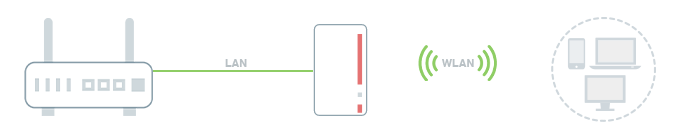
1 Ripristinare le impostazioni di fabbrica del dispositivo FRITZ!Powerline
Per poter eseguire le seguenti operazioni come descritto, il dispositivo FRITZ!Powerline deve trovarsi alle impostazioni di fabbrica:
- Inserire il dispositivo FRITZ!Powerline in una presa di corrente e attendere fino a quando il LED Power o WLAN rimane acceso fisso oppure fino a quando il LED Connect lampeggia lentamente.
- Premere il tasto corrispondente sul dispositivo:
Modello Tasto Durata FRITZ!Powerline 1260(E) / 1240 AX Connect 15 secondi FRITZ!Powerline 1220 / 1210 Connect 10-15 secondi FRITZ!Powerline 1240E WLAN - WPS
Powerline - Security15 secondi FRITZ!Powerline 1220E / 1000E Powerline · Security 10-15 secondi FRITZ!Powerline 546E / 540E WLAN · WPS und Powerline · Security 10 secondi FRITZ!Powerline 530E / 510E Security 12 secondi FRITZ!Powerline 520E / 500E Reset 2 secondi - Durante la procedura, tutti i LED lampeggiano una volta. Il caricamento alle impostazioni di fabbrica è concluso non appena i LED Power e WLAN restano accesi fissi oppure non appena il LED Connect lampeggia lentamente.
2 Connettere il dispositivo FRITZ!Powerline al router
- Collegare con un cavo di rete il dispositivo FRITZ!Powerline a una porta LAN del router.
3 Configurare il dispositivo FRITZ!Powerline come ponte LAN
- Cliccare nell'interfaccia utente del FRITZ!Powerline su "Accesso rete locale".
- Cliccare nel menu "Accesso rete locale" sul pulsante "Modifica del tipo di accesso".
- Attivare l'opzione "Ponte LAN" e cliccare su "Avanti".
- Selezionare il tipo di impostazioni IP che deve utilizzare il dispositivo FRITZ!Powerline e cliccare su "Avanti".
- Applicare le impostazioni Wi-Fi predefinite del dispositivo FRITZ!Powerline o definire impostazioni Wi-Fi individuali e cliccare su "Avanti".
- Cliccare su "Fine" per salvare le impostazioni.
4 Adattare le impostazioni Wi-Fi del dispositivo FRITZ!Powerline
Il router e il dispositivo FRITZ!Powerline possono utilizzare gli stessi nomi di rete Wi-Fi (SSID) e impostazioni di sicurezza Wi-Fi per la connessione di dispositivi wireless oppure diversi.
Per garantire che i dispositivi wireless si connettano automaticamente alla rete Wi-Fi con il segnale migliore (roaming Wi-Fi), utilizzare le stesse impostazioni Wi-Fi del router nel dispositivo FRITZ!Powerline:
- Cliccare nell'interfaccia utente del FRITZ!Powerline su "Wi-Fi".
- Cliccare nel menu "Wi-Fi" su "Rete wireless".
- Inserire nel campo "Nome della rete Wi-Fi (SSID)" il nome della rete Wi-Fi del router.
- Cliccare su "Applica" per salvare le impostazioni.
- Cliccare nel menu "Wi-Fi" su "Sicurezza".
- Cliccare sulla scheda di registro "Crittografia".
- Inserire nel campo "Chiave di rete Wi-Fi" la chiave di rete Wi-Fi del router.
- Cliccare su "Applica" per salvare le impostazioni.
5 Aggiungere ulteriori dispositivi FRITZ!Powerline
Se si desidera configurare una nuova rete Powerline tramite la linea elettrica con altri dispositivi FRITZ!Powerline, è sufficiente collegarli al dispositivo FRITZ!Powerline appena configurato premendo semplicemente un pulsante.
- Inserire il dispositivo FRITZ!Powerline che deve essere aggiunto alla rete Powerline in una presa di corrente vicino al dispositivo FRITZ!Powerline già configurato.
- Attendere finché il dispositivo FRITZ!Powerline non è pronto per l'uso e fino a quando il LED Connect lampeggia lentamente oppure il LED Power o WLAN è acceso fisso.
- Premere brevemente il tasto Connect su entrambi i dispositivi FRITZ!Powerline (vedi tabella). L'ordine con cui viene premuto il tasto di connessione sui dispositivi FRITZ!Powerline non è fondamentale. Dopo aver rilasciato il tasto, il LED Powerline oppure il LED Connect inizia a lampeggiare. A seconda del modello di FRITZ!Powerline, lampeggiano contemporaneamente anche altri LED.
Modello di FRITZ!Powerline Tasto Connect FRITZ!Powerline 1260(E) / 1240 AX / 1220 / 1210 Connect FRITZ!Powerline 1240E WLAN - WPS
Powerline - SecurityFRITZ!Powerline 1220E / 1000E / 546E / 540E Powerline · Security FRITZ!Powerline 530E / 520E / 510E / 500E Security - Non appena il LED Powerline resta acceso fisso, la procedura è conclusa e i dispositivi FRITZ!Powerline sono connessi tra loro.
